Как создать собственного бота Telegram
Материал из ПланФикс
Версия от 12:11, 9 марта 2017; Alice (обсуждение | вклад)
Для создания собственного бота Telegram:
- перейдите по ссылке (Telegram должен быть запущен на этом устройстве)
- в загрузившемся окне диалога с @BotFather введите команду /newbot
- после получения запроса на имя нового бота, введите название бота. Название должно заканчиваться на bot или _bot. Желательно выбрать название, ассоциирующееся с вашей компанией или деятельностью. Например, для компании "Константа" удобно будет выбрать название Konstantabot или Konstatnta_bot. После ввода названия, нажмите Enter.

- затем BotFather попросит вас ввести желаемое имя (username) для бота. В отличие от названия, имя должно быть уникально в рамках всего Telegram, поэтому для распространенных названий могут возникнуть проблемы с подбором незадействованного имени. BotFather будет сообщать о том, что это имя уже используется и предлагать ввести другое имя до тех пор, пока вы не найдете уникальное неиспользуемое ранее имя. После его ввода процесс создания бота будет завершен и вы увидите такое сообщение:

- Для подключения созданного бота в ПланФикс, перейдите в раздел Управление аккаунтом / Интеграции / Интеграция с Telegram и нажмите Добавить бота:

- в появившемся окне введите имя бота и ключ, полученный при его создании (он выделен красной рамкой на финальном скриншоте диалога с BotFather):

- После добавления бота, вы сможете выбрать, по какому шаблону будут создаваться задачи по поступающим от бота сообщениям и по какому шаблону будет создаваться новый контакт, который отправит боту это сообщение:

Важно: При настройке интеграции есть возможность создавать новую задачу, если нет
активных (то есть в любом активном статусе) задач по обращениям от клиента:

По умолчанию чекбокс включен. При активном чекбоксе новая задача будет создаваться, если предыдущая задача данного клиента удалена, завершена или находится в неактивном статусе.
При этом история переписки автоматически добавляется в описание созданной задачи:
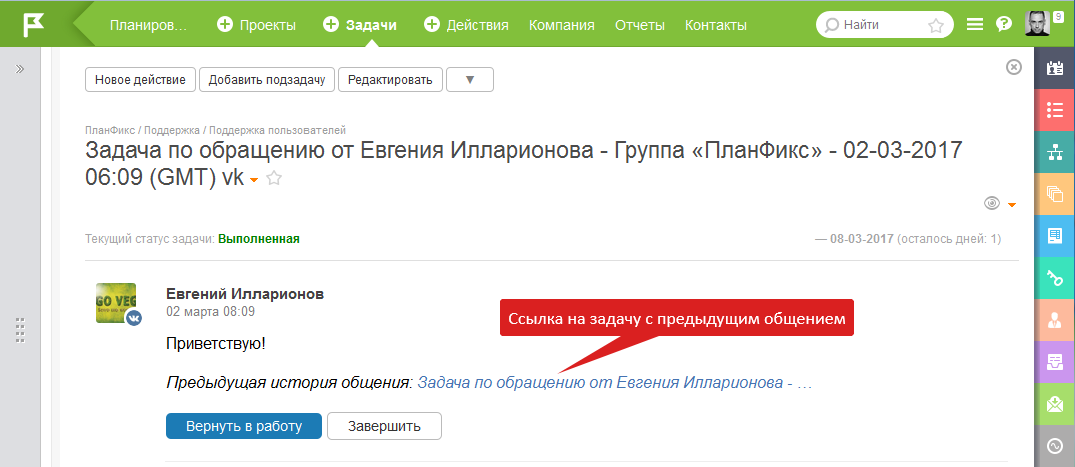
При неактивном чекбоксе все сообщения клиента будут попадать в одну задачу, независимо от ее текущего статуса.
